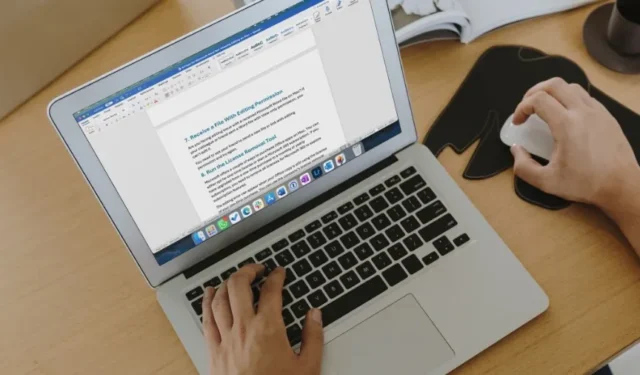
„Microsoft“ siūlo vietines „Office“ programas „Mac“. Nors programinės įrangos milžino „Office“ programos nėra tokios turtingos kaip jų „Windows“ kolegos, jos atlieka savo darbą. Tačiau daugelis turėjo sunkumų redaguodami dokumentus „Microsoft Word“. Klaida gali sutrikdyti jūsų darbo eigą ir eikvoti darbo valandas. Štai ką daryti, jei „Microsoft Word“ neleidžia redaguoti „Mac“.
1. Uždarykite Microsoft Word kitame kompiuteryje
Tai viena iš pagrindinių priežasčių, kodėl atsirado klaida „Jūsų paskyra neleidžia redaguoti „Mac“ kompiuteryje. Tarkime, kad „Windows“ kompiuteryje ar kitame „Mac“ kompiuteryje atidarėte „Word“ dokumentą ir bandote jį redaguoti dabartiniame „Mac“.
Kadangi tas pats dokumentas atidarytas kitame kompiuteryje, redaguodami jį dabartiniame „Mac“ kompiuteryje gali kilti klaidų. Turėtumėte uždaryti Microsoft Word langą kitame kompiuteryje ir bandykite dar kartą.
2. Patikrinkite tinklo ryšį
Dauguma „Microsoft 365“ prenumeratorių naudoja debesies paslaugas, pvz., „OneDrive“, „Dropbox“ arba „Box“, norėdami išsaugoti ir sinchronizuoti failus visuose įrenginiuose. Kai atidarote tokį failą „Mac“, reikalingas aktyvus interneto ryšys, kad būtų išsaugoti pakeitimai realiuoju laiku.
Turėtumėte prisijungti prie didelės spartos interneto tinklo ir uždaryti esamą Word failą. Atidarykite jį dar kartą ir pabandykite redaguoti. Jei jūsų Mac sistemoje yra „Wi-Fi“ problemų, peržiūrėkite trikčių šalinimo vadovą, kad išspręstumėte problemą.
3. Išsaugokite failą „Mac“ ir atlikite pakeitimus
Šis triukas veikė kaip žavesys, kai susidūrėme su redagavimo problemomis naudojant „Microsoft Word for Mac“. „Word“ failą turite išsaugoti vietoje „Mac“ kompiuteryje ir atlikti pakeitimus nereikalaujant interneto ryšio.
1. Mac sistemoje atidarykite tik skaitomą Word failą.
2. Viršuje spustelėkite Failas ir pasirinkite Išsaugoti kopiją.
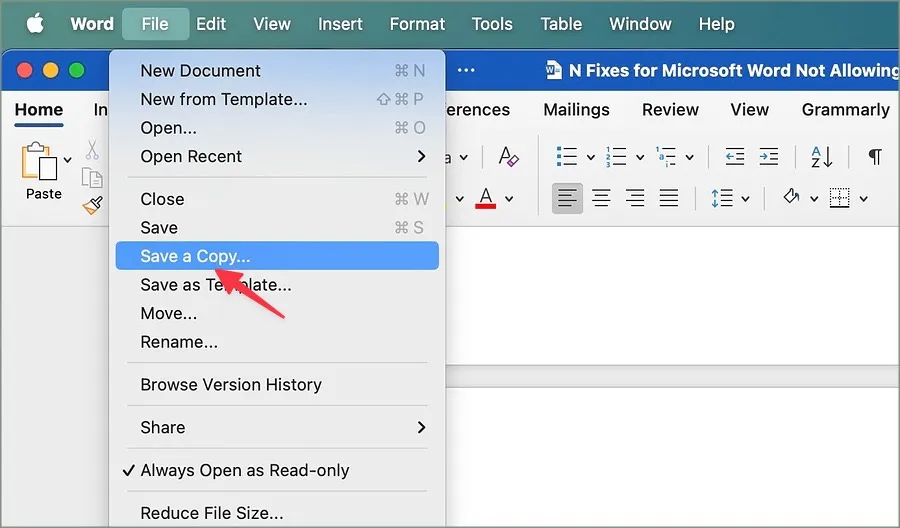
3. Pervardykite „Word“ failą ir išsaugokite jį bet kuriame vietiniame aplanke.
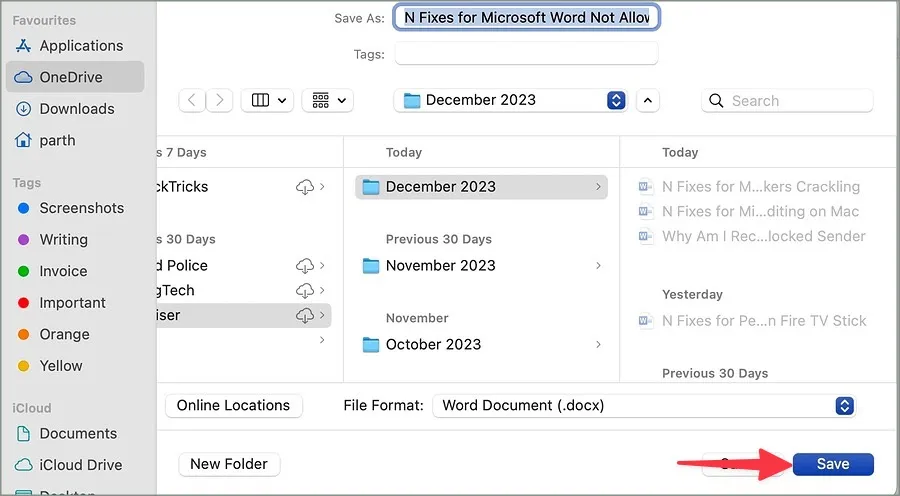
Uždarykite Microsoft Word, atidarykite tą patį failą ir redaguokite be jokių redagavimo leidimo problemų.
4. Išjunkite Visada atidarytą kaip tik skaitomą
Jei „Microsoft Word“ įgalinote parinktį „Visada atidaryti kaip tik skaitymą“, redaguodami dokumentą susidursite su klaidomis. Atėjo laikas išjungti parinktį.
1. Paleiskite „Microsoft Word“ ir meniu juostoje spustelėkite Failas .
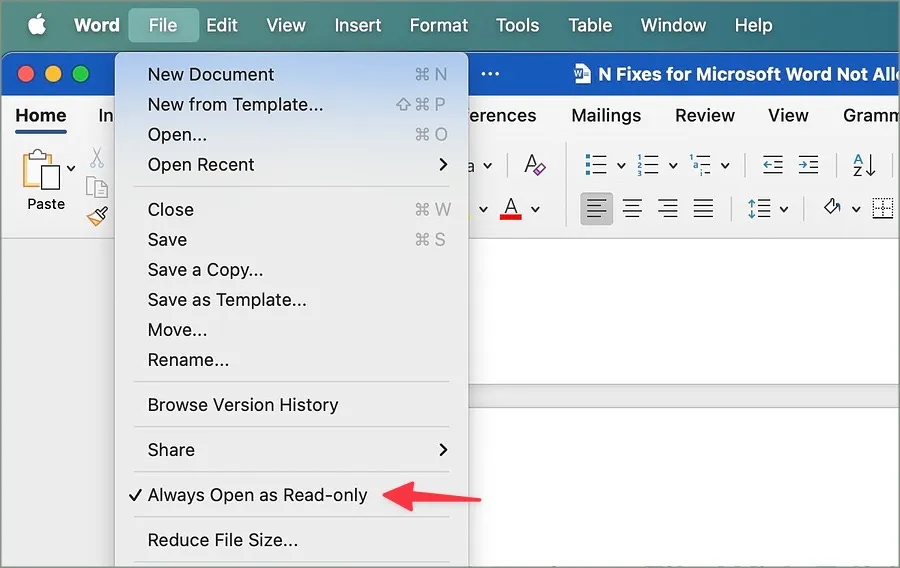
5. Autentifikuokite savo paskyrą
Ar neseniai pakeitėte „Microsoft“ paskyros slaptažodį? Turite autentifikuoti savo paskyrą „Mac“, kad galėtumėte redaguoti „Word“.
1. Paleiskite „Microsoft Word“ sistemoje „Mac“. Viršutiniame kairiajame kampe spustelėkite Word.
2. Pasirinkite Atsijungti.
3. Prisijunkite naudodami atnaujintą „Microsoft“ paskyros informaciją ir bandykite dar kartą.
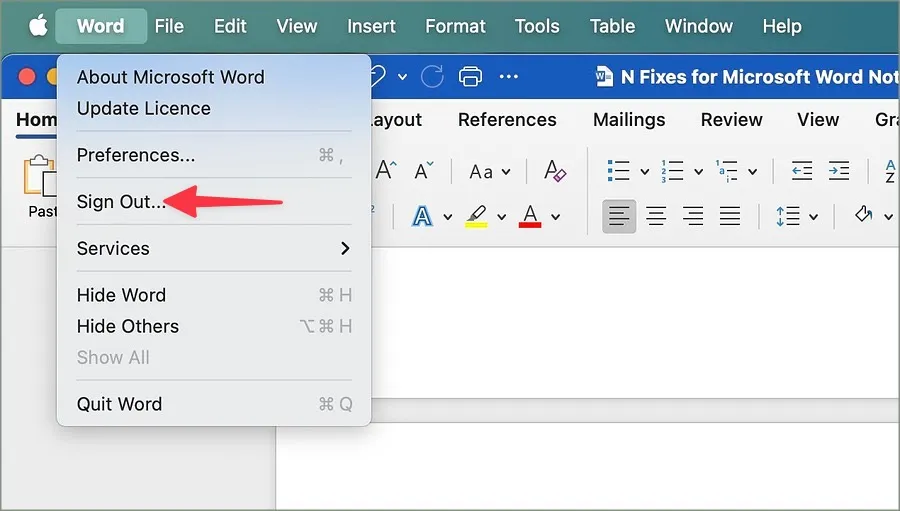
Jei paskyroje nematote „Word“ redagavimo funkcijų, atnaujinkite licenciją.
1. Paleiskite „Word“ ir spustelėkite tą patį viršuje.
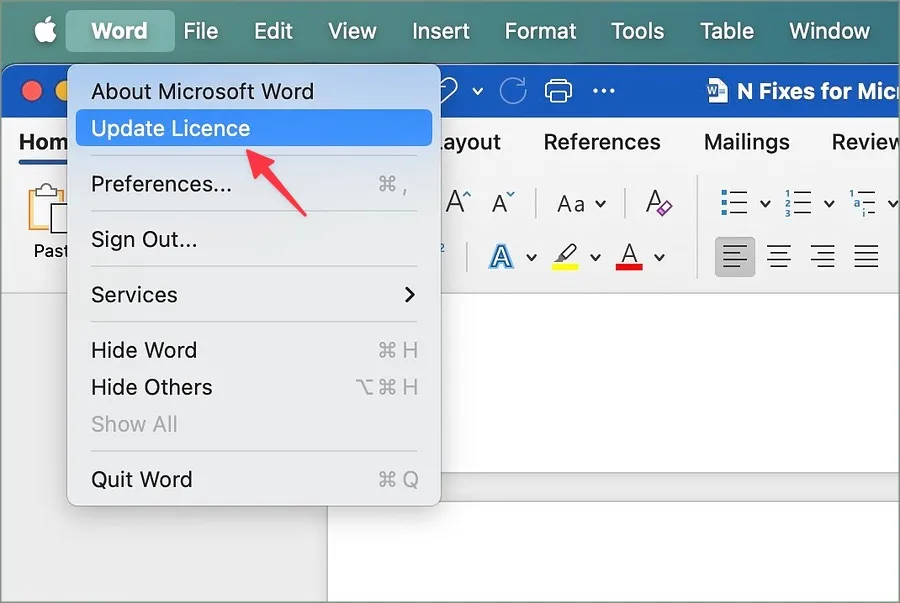
2. Pasirinkite Atnaujinti licenciją. Prisijunkite naudodami „Microsoft“ paskyros informaciją, kad užregistruotumėte „Mac“.
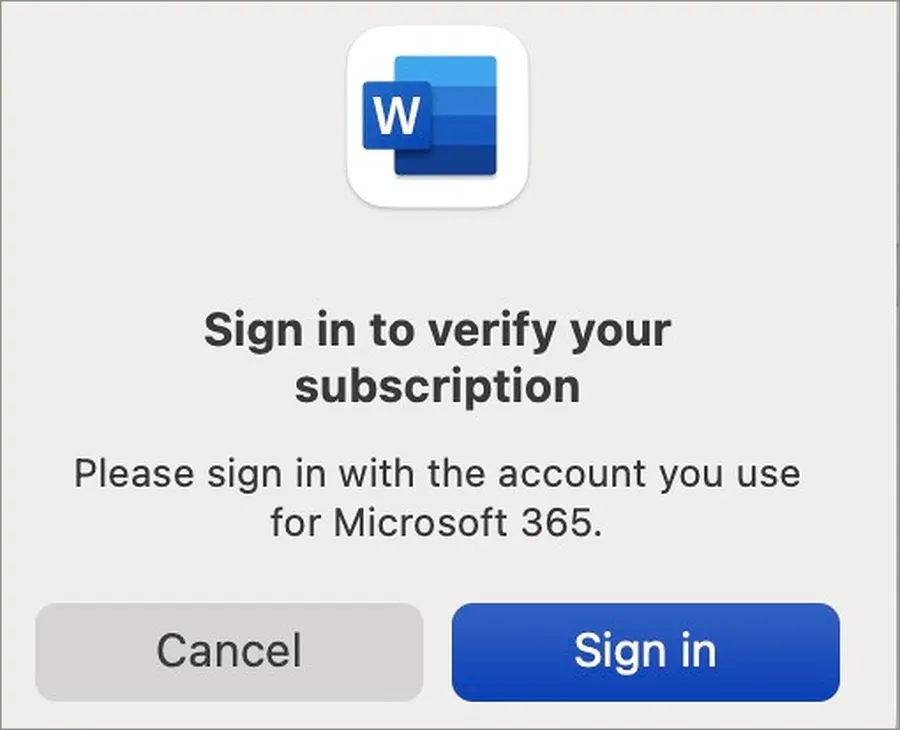
6. Patikrinkite „Microsoft 365“ planą
„Microsoft“ siūlo mėnesinius ir metinius prenumeratos planus. Jei mokėjimo metodo galiojimo laikas baigėsi, atnaujinkite jį iš „Office“ žiniatinklio. Štai kaip.
1. Apsilankykite „Microsoft“ paskyroje žiniatinklyje ir prisijunkite naudodami savo prisijungimo duomenis.
2. Pasirinkite Paslaugos ir amp; prenumeratos viršuje.
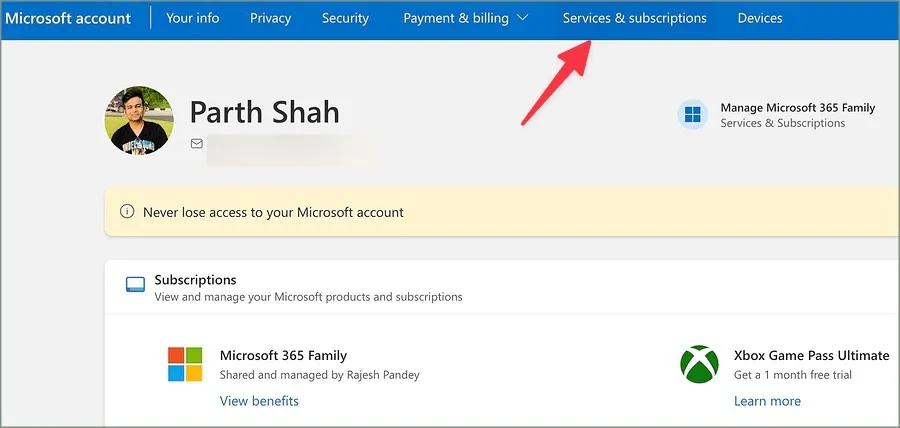
3. Patikrinkite išsamią „Microsoft 365“ prenumeratos informaciją.
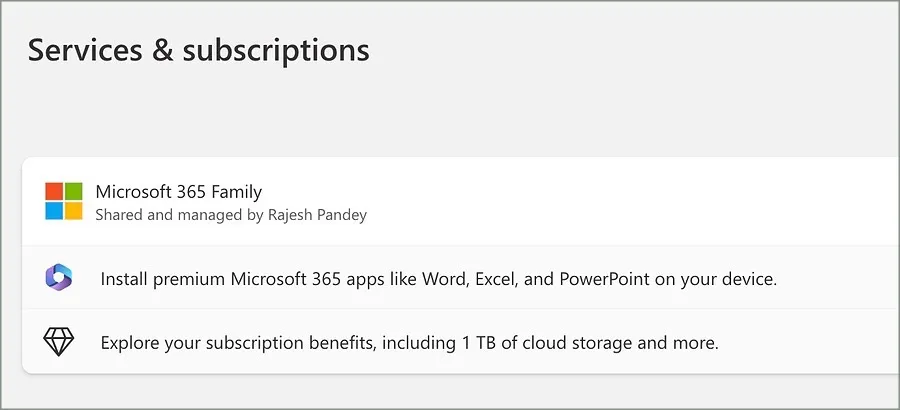
Jei prenumeratos galiojimas baigėsi, eikite į Mokėjimas ir amp; atsiskaitymo ir pridėkite naujausią kredito kortelę.
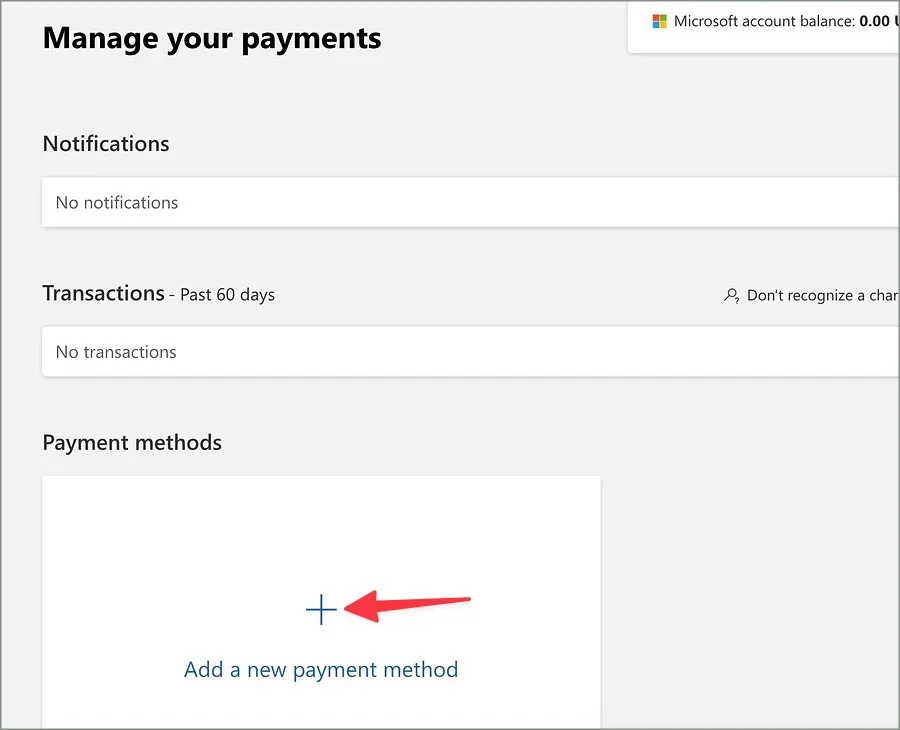
7. Gaukite failą su redagavimo leidimu
Ar susiduriate su „Microsoft Word“ failo, kurį gavote „Mac“, redagavimo problema? Jei jūsų kolega ar draugas atsiuntė Word failą su tik peržiūros leidimu, jo redaguoti negalite.
Turite paprašyti draugo atsiųsti naują failą arba nuorodą su redagavimo leidimu ir bandyti dar kartą.
8. Paleiskite licencijos pašalinimo įrankį
„Microsoft“ siūlo kelis būdus, kaip įsigyti „Office“ programas „Mac“. Galite pasirinkti vienkartinę licenciją arba pradėti „Microsoft 365“ prenumeratą. Jei atnaujinote nuo vienkartinio pirkimo iki mėnesinės ar metinės prenumeratos, turite pašalinti visas Microsoft 365 licencijas, kad galėtumėte ištirti prenumeratos funkcijas.
Redagavimo klaida gali pasirodyti, kai „Office“ kopija vis dar naudoja vienkartinio pirkinio licenciją. Galite naudoti įmonės licencijų pašalinimo įrankį.
1. Atsisiųskite licencijos pašalinimo įrankį iš „Microsoft“ ir atidarykite jį aplanke „Atsisiuntimai“.
2. Vykdykite ekrane pateikiamas instrukcijas ir paprašius įveskite „Mac“ slaptažodį.
3. Kai įrankis pašalins licencijas, pasirinkite Uždaryti.
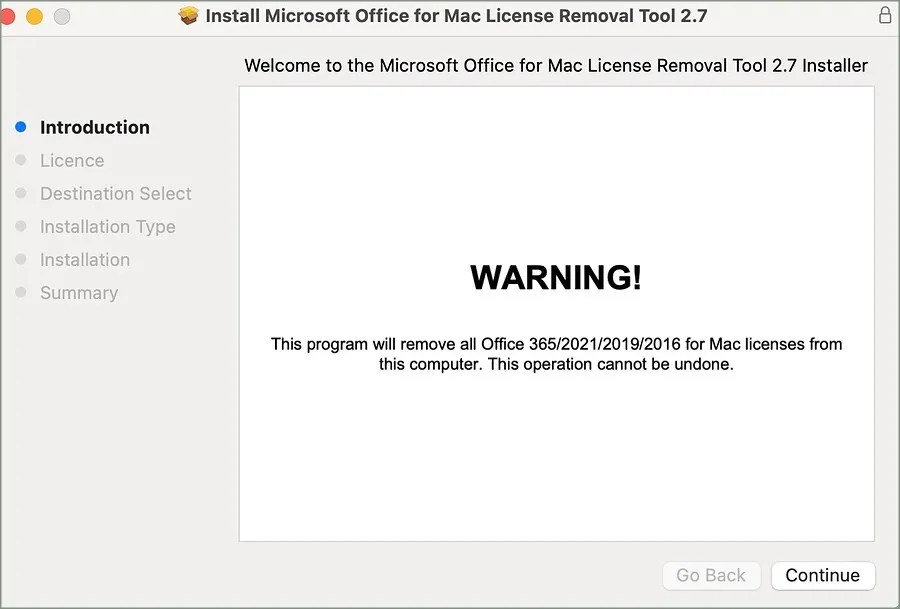
4. Atidarykite bet kurią „Microsoft 365“ programą ir prisijunkite naudodami savo paskyros informaciją. Iš naujo paleiskite „Mac“ ir pabandykite redaguoti bet kurį „Word“ failą.
9. Atnaujinkite Microsoft Word
„Microsoft“ reguliariai atnaujina „Mac“ skirtą „Word“ su naujomis funkcijomis ir klaidų pataisymais. „Microsoft Word“ neleidžia redaguoti „Mac“ sistemoje dėl klaidingos senos versijos. Turėtumėte atnaujinti jį į naujausią versiją iš „Mac App Store“.
Užpildykite savo Word dokumentą
„Microsoft Word“ neleidžianti redaguoti „Mac“ gali jus suklaidinti. Jei nė vienas iš gudrybių neveikia, atidarykite Word failą „Mac“ ir atlikite reikiamus pakeitimus. Nors „Microsoft Word“ žiniatinklio versija yra beprotiška, palyginti su vietine programa, ji turėtų būti pakankamai gera, kad būtų galima atlikti nedidelius pakeitimus kelyje.




Parašykite komentarą